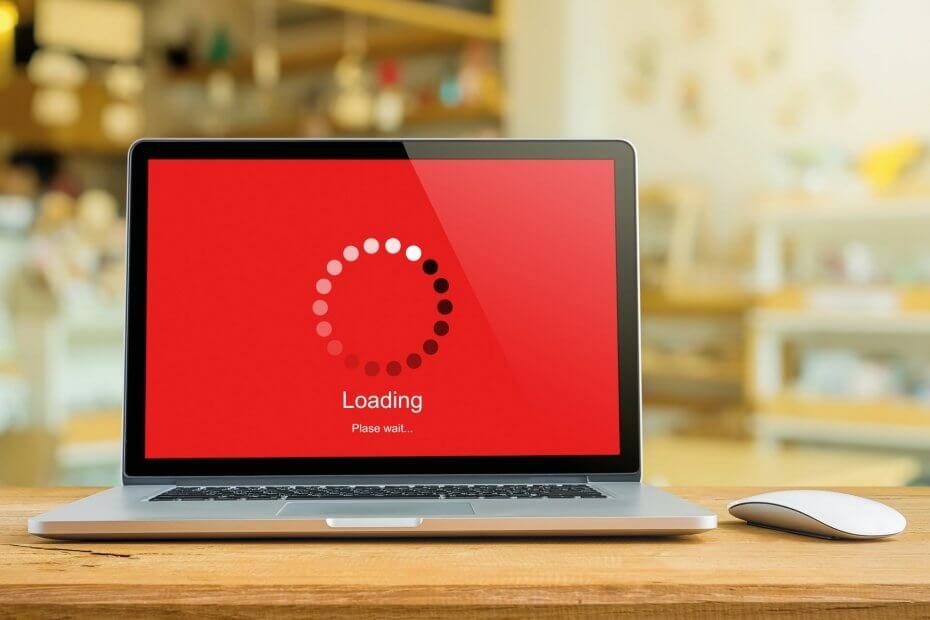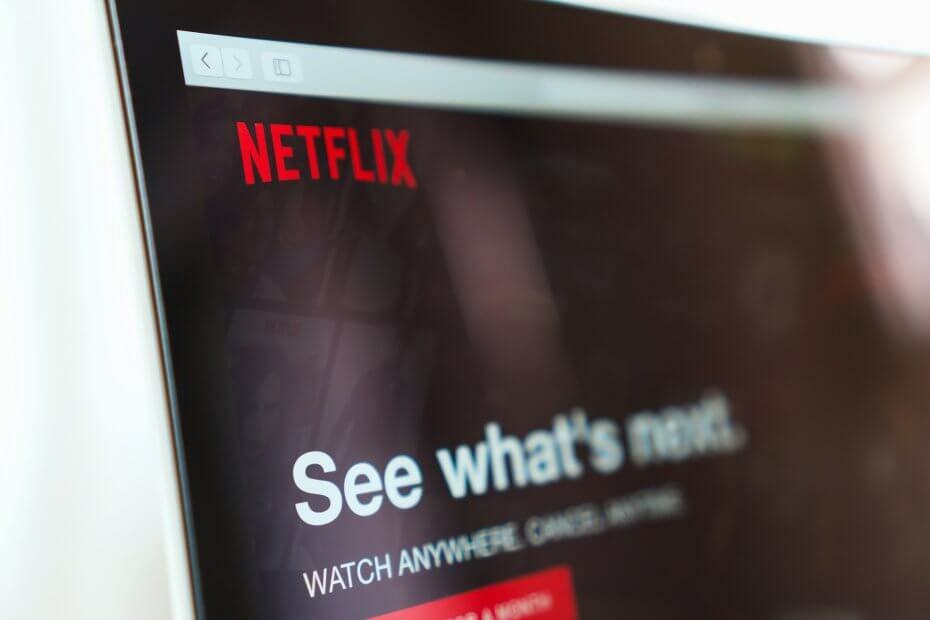- თუ Netflix– ზე შეცდომის შეტყობინებები შეგექმნათ, შეიძლება მოგეჩვენოთ, რომ თქვენი ბინგ-საათის სესია უნდა გადაიდოს, მაგრამ სახელმძღვანელო დაგეხმარებათ მისი მოგვარებაში.
- ამ საკითხის მოგვარების დასაწყებად, შედით სისტემაში და შემდეგ ხელახლა შედით თქვენს Netflix ანგარიშში, ასევე განაახლეთ აპი.
- Netflix– თან დაკავშირებით უფრო სასარგებლო ინფორმაციის მისაღებად ეწვიეთ ჩვენს ვრცელ მონაცემებს Netflix Hub.
- თუ გსურთ კიდევ რამდენიმე შესწორება შეისწავლოთ სტრიმინგის პრობლემების გადასაჭრელად, გაეცანით ჩვენს მონაცემებს ვიდეოს ნაკადის გამოსწორების გვერდი.

ეს პროგრამა თქვენს დრაივერებს განაგრძობს მუშაობას და ამით გიცავთ კომპიუტერის ჩვეულებრივი შეცდომებისგან და აპარატურის უკმარისობისგან. შეამოწმეთ თქვენი ყველა მძღოლი ახლა 3 მარტივ ეტაპზე:
- ჩამოტვირთეთ DriverFix (დადასტურებული ჩამოტვირთვის ფაილი).
- დააჭირეთ დაიწყეთ სკანირება იპოვონ ყველა პრობლემატური მძღოლი.
- დააჭირეთ განაახლეთ დრაივერები ახალი ვერსიების მისაღებად და სისტემის გაუმართაობის თავიდან ასაცილებლად.
- DriverFix გადმოწერილია ავტორი 0 მკითხველი ამ თვეში.
Netflix– ს შეექმნა შეცდომა, რასაც მოჰყვა NW-3-6, NW-4-7 ან NW-4-8 შეტყობინება, როგორც წესი, მიუთითებს თქვენი მოწყობილობის ქეშის ან ინტერნეტის პრობლემებზე.
Netflix– ის თანახმად, შეცდომა მიუთითებს თქვენს მოწყობილობაზე შენახულ ინფორმაციაზე, რომლის განახლებაც არის საჭირო, ან ქსელთან დაკავშირების პრობლემაზე. შეცდომის დაფიქსირება შესაძლებელია თქვენი ქსელის პარამეტრების ნაგულისხმევად აღდგენით.
თუ თქვენც შეგშფოთებთ ამ შეცდომით, აქ მოცემულია რამოდენიმე პრობლემის გადაჭრის ეტაპი თქვენი მოწყობილობისთვის, რომ თავად გადაწყვიტოთ საკითხი.
როგორ დავაფიქსირო Netflix შეცდომა NW-3-6, NW-4-7, NW-4-8?
1. გამოდით Netflix– დან

- Დან ნეტფლიქსი საწყისი ეკრანი, გახსენით მენიუ.
- აირჩიეთ პარამეტრები
- აირჩიეთ Სისტემიდან გამოსვლა ვარიანტი.
- გამოსვლის შემდეგ, კვლავ შედით Netflix– ის სერთიფიკატებით და შეამოწმეთ რაიმე გაუმჯობესება.
2. განაახლეთ Netflix აპი

- ღია Google Play მაღაზია.
- ძიება ნეტფლიქსი აპლიკაცია და გახსენით იგი.
- შეეხეთ განახლება განახლებების ჩამოტვირთვასა და დაინსტალირებას.
- ინსტალაციის შემდეგ, განაახლეთ აპი და შეამოწმეთ რაიმე გაუმჯობესება.
ჭკვიანი ტელევიზორები და ნაკადი მოწყობილობები ავტომატურად ამონტაჟებენ აპების განახლებებს. განახლებების ხელით შესამოწმებლად და ინსტალაციისთვის გახსენით თქვენს მოწყობილობაზე ხელმისაწვდომი აპების მაღაზია და შეამოწმეთ Netflix აპლიკაციის განახლებული აპლიკაცია.
3. შეასრულეთ დენის ციკლი

- გამორთეთ თქვენი ჭკვიანი ტელევიზორი, სათამაშო კონსოლი ან ნაკადი მოწყობილობები, როგორიცაა Roku TV.
- გათიშეთ ტელევიზორი ენერგიიდან მინიმუმ 1 წუთი.
- გათიშეთ HDMI კაბელი, თუ ტელევიზორი უკავშირდება რომელიმე სტრიმინგ მოწყობილობას.
- დატოვეთ მოწყობილობები უსაქმურად რამდენიმე წუთით.
- ჩართეთ თქვენი ტელევიზორი და დააკავშირეთ HDMI მოწყობილობები, ასეთის არსებობის შემთხვევაში.
- ჩართეთ თქვენი ტელევიზორი და ხელახლა სცადეთ Netflix.
შეუძლებელია Netflix- ის შოუს ყურება რეგიონის შეზღუდვის გამო? შეამოწმეთ 8 საუკეთესო უფასო VPN
4. გადატვირთეთ თქვენი საშინაო ქსელი

- გამორთეთ და გათიშეთ ტელევიზორი.
- გამორთეთ და გამორთეთ მოდემი და WiFi როუტერი.
- დატოვეთ მოწყობილობები უსაქმურად ერთი ან ორი წუთით.
- შეაერთეთ თქვენი მოდემი და დაელოდეთ, სანამ მაჩვენებელი განათება შეჩერდება.
- ჩართეთ Smart TV და დააკავშირეთ ის თქვენს ქსელთან.
- შედით Netflix- ში და შეამოწმეთ რაიმე გაუმჯობესება.
სცადეთ მობილური ცხელი წერტილი

- შექმენით მობილური ცხელი წერტილი თქვენს სმარტფონზე.
- დააკავშირეთ თქვენი ტელევიზორი ან ნაკადი მოწყობილობა მობილური ცხელ წერტილთან.
- დაიწყეთ Netflix და შეამოწმეთ შეგიძლიათ შეცვალოთ შინაარსი შეცდომის გარეშე.
- თუ შეცდომა არ მოხდა, პრობლემა შეიძლება იყოს თქვენს ინტერნეტთან კავშირი.
- დარწმუნდით, რომ გამორთეთ პროქსის ყველა პარამეტრი და VPN სერვისი.
- ჩაატარეთ ინტერნეტის სიჩქარის ტესტი თუ გაქვთ საკმარისი სიჩქარე გადმოსაწერად.
- ასევე, შეეცადეთ გააუმჯობესოთ თქვენი WiFi სიგნალი. შეგიძლიათ თქვენი როუტერი ახალ ადგილას გადაიტანოთ სიგნალის სიძლიერის გასაუმჯობესებლად.
- Netflix- ის სტრიმინგის დროს, შეეცადეთ გათიშოთ სხვა მოწყობილობები, რომლებიც დაკავშირებულია იმავე ქსელთან.
5. გადააყენეთ Netflix
Roku TV- სთვის

- დააჭირეთ ღილაკს მთავარი ღილაკი თქვენს Roku დისტანციურ სისტემაზე.
- გადადით მარჯვნივ და მონიშნეთ Netflix აპი.
- დააჭირეთ ღილაკს ვარსკვლავი * ღილაკს და შემდეგ აირჩიეთ არხის ამოღება.
- ინსტალაციის შემდეგ, მოძებნეთ Netflix აპი Roku Channel Store- ში და შემდეგ აირჩიეთ არხის დამატება
Android TV- სთვის

- საწყისი ეკრანიდან დაიწყეთ Google Play Store.
- დააჭირეთ მენიუს ხატულას და აირჩიეთ ჩემი პროგრამები და თამაშები.
- აირჩიეთ Netflix აპი, აირჩიეთ წაშალეთ და შემდეგ აირჩიეთ კარგი დადასტურება.
- ინსტალაციის შემდეგ, შეგიძლიათ ხელახლა დააინსტალიროთ აპი Play Store- იდან /
Netflix შეცდომა NW-3-6, NW-4-7 და NW-4-8 ჩვეულებრივ იწვევენ დაკავშირების პრობლემების ან თქვენს ნაკადი მოწყობილობასთან დროებითი შეცდომის გამო.
მიჰყევით სტატიაში ჩამოთვლილ ნაბიჯებს და შეგვატყობინეთ, თუ რომელი მეთოდი დაგეხმარებათ პრობლემის მოგვარებაში კომენტარებში.
ხშირად დასმული შეკითხვები
თუ Netflix არ მუშაობს თქვენს Smart TV– ზე, მაშინ გირჩევთ, რომ თქვენი ტელევიზორი ჩართოთ ციკლით, კედლის სოკეტიდან გამოაძევოთ, 30 წამი დაელოდოთ და ისევ ჩართოთ.
თქვენი Netflix აპის მუშაობის ზუსტი მიზეზი შეიძლება ძალიან განსხვავდებოდეს თქვენი მოწყობილობიდან და ძირითადი საკითხებიდან გამომდინარე. ამ საკითხის ყველაზე გავრცელებული გამოსწორება არის აპის დეინსტალაცია / ინსტალაცია.
Netflix– მა შეწყვიტა სერვისი ძველი ტელევიზორებისთვის, და ასევე ძველი Roku ან Vizio მოწყობილობებისთვის.